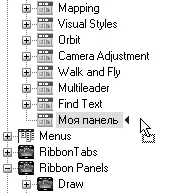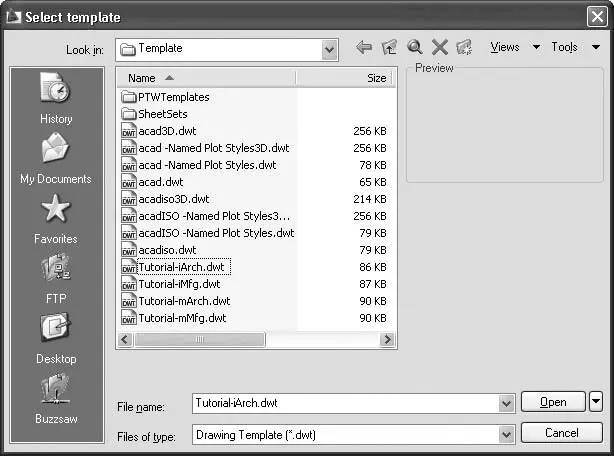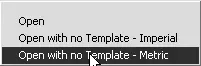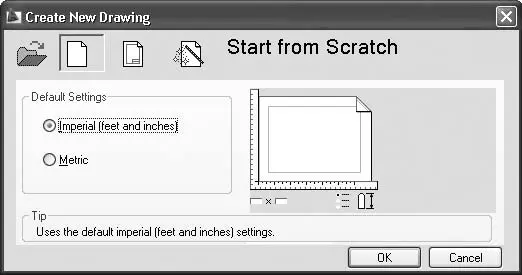1 ...8 9 10 12 13 14 ...56 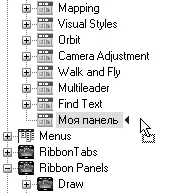
Рис. 1.24. Добавление команды на панель инструментов
4. Нажмите кнопку OKдля создания новой панели (рис. 1.25).

Рис. 1.25. Новая панель инструментов
Примечание
Поскольку для новой панели инструментов был установлен режим скрытия по умолчанию, то, чтобы увидеть данную панель, необходимо включить ее отображение. Щелкните правой кнопкой мыши на любой панели инструментов и в открывшемся меню выберите нужную.
Установки файлов чертежей
Все чертежи, созданные в программе AutoCAD, хранятся в файлах с расширением DWG. В таком файле хранится полная информация о чертеже: всевозможные стили, параметры, такие как единицы измерения, режимы черчения и т. д. По мере развития программы формат используемых файлов также не оставался неизменным, поэтому чертежи, созданные в более новых версиях AutoCAD, не могут быть открыты в более старых. С выходом AutoCAD 2009 в формат DWG также были внесены изменения, поэтому чертежи, по умолчанию сохраненные в AutoCAD 2009, не будут открываться в более ранних версиях.
Для создания нового файла можно применить один из двух способов:
• без использования окна начала работы (этот способ наиболее простой и применяется по умолчанию);
• с заданием различных параметров в окне начала загрузки.
Создание нового документа без использования окна начала работы
Для создания нового файла упрощенным способом необходимо выполнить следующие действия.
1. Щелкните на кнопке New(Новый) на панели быстрого доступа или выполните команду меню File→ New(Файл → Новый). На экране отобразится диалоговое окно Select template(Выбор шаблона) (рис. 1.26). Это окно похоже на стандартное окно выбора файлов операционной системы Windows и отображает содержимое каталога Template(Шаблон), принадлежащего директории, в которую была установлена программа AutoCAD. В данной папке находятся файлы с расширением DWT, которые представляют собой готовые шаблоны чертежей, обладающие некоторыми настройками и использующиеся как основа для создания документов.
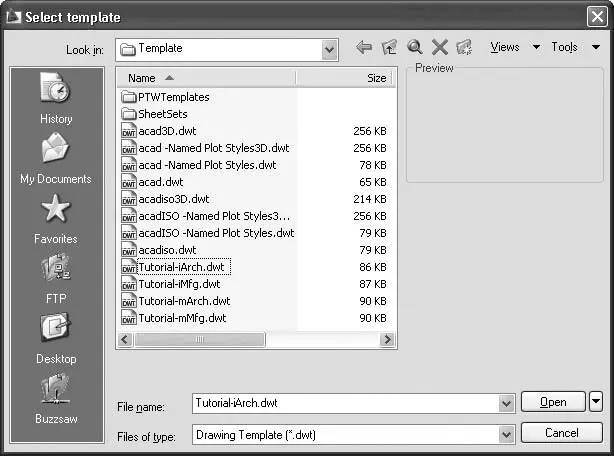
Рис. 1.26. Диалоговое окно Select template (Выбор шаблона)
2. Выделите нужный шаблон. При этом в области Preview(Образец), расположенной в правой части окна, появится изображение объектов, которые имеются в выбранном шаблоне.
3. Выберите нужный шаблон и нажмите кнопку Open(Открыть).
Примечание
По умолчанию программа AutoCAD не содержит шаблонов, созданных по русским стандартам черчения, поэтому при необходимости следует самостоятельно добавить файлы нужных шаблонов в каталог Template (Шаблон).
4. Если вы не хотите, чтобы в новом чертеже использовался какой-либо шаблон, нажмите маленькую кнопку со стрелкой, расположенную справа от кнопки Open(Открыть). В открывшемся меню (рис. 1.27) выберите единицы измерения чертежа (метрические или британские), и на основе этого будет создан новый файл. Если выбрать в меню пункт Open(Открыть), файл будет создан на основе выделенного в данный момент шаблона.
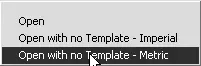
Рис. 1.27. Создание чертежа без шаблона
Создание нового документа с помощью окна начала работы
Чтобы при создании нового файла использовалось окно начала работы, необходимо присвоить значение 1системной переменной STARTUP. Для этого выполните следующие действия.
1. Введите в командную строку название переменной и нажмите клавишу Enterили Пробел. Появится запрос:
Enter new value for STARTUP <0>:
2. Введите 1и снова нажмите клавишу Enterили Пробел.
3. Щелкните на кнопке New(Новый) на панели быстрого доступа или выполните команду меню File→ New(Файл → Новый). На экране появится диалоговое окно Create New Drawing(Создание нового чертежа) (рис. 1.28).
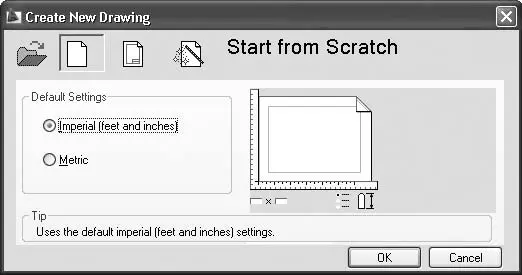
Рис. 1.28. Диалоговое окно Create New Drawing (Создание нового чертежа)
Рассмотрим основные элементы этого окна.
– Заметьте, первая кнопка Open a Drawing(Открытие чертежа) неактивна.
Читать дальше
Конец ознакомительного отрывка
Купить книгу